Spätestens wenn man einen E-Mail-Anhang verschicken möchte, der größer als 10 Megabyte ist, braucht man eine Netzwerkfestplatte wie zum Beispiel Dropbox. Darauf wird die Datei hochgeladen und einfach der Link zum Download an den Empfänger per Mail geschickt. Dieser kann die voluminöse Datei dann mit einem Klick herunterladen, und das E-Mail-Postfach wird weder verstopft, noch kommt die E-Mail wegen irgendwelcher Dateigröße-Restriktionen zurück.
Die Brücke zwischen den Geräten
Aber ein Cloud-Speicher ist heute tatsächlich weit mehr als nur ein Zwischenspeicher zum Dateiteilen. Heute hat fast jeder einen ganzen Gerätepark im Einsatz: Auf Smartphone, Desktop-Mac, Macbook, iPhone und iPad tummeln sich Dokumente, Fotos, Musik, Videos und Apps. Knipst man mit dem iPhone ein Foto, möchte man es oftmals auf dem Mac bearbeiten und auf dem MacBook oder iPad die Diashow zeigen. Die Musik, die du auf dem Mac kaufst, möchtest du auf dem iPhone unterwegs hören und vieles mehr.
iCloud: synchron auf allen Geräten
Der einfachste Weg, die Geräte untereinander zu vernetzen, ist der tief in iOS und OS X verankerte Dienst iCloud. iCloud ist auf allen Apple-Geräten vorinstalliert und muss bei der Einrichtung oder später nur mit der Apple-ID eingeschaltet werden. Im Betrieb läuft iCloud so vollautomatisch im Hintergrund, dass man es eigentlich kaum merkt, es bringt aber viele Vorteile mit sich: Mit der Fotomediathek können alle Aufnahmen auf allen Geräten verfügbar sein.
Viele haben bei Cloud-Speicherdiensten Bedenken in Sachen Datenschutz. Tatsächlich sind Cloud-Dienste oft der beste Schutz vor Datenverlust.
Die „Light“-Variante ist der Fotostream, der nur die neuesten Aufnahmen von Gerät zu Gerät transportiert. iCloud Drive verteilt Dokumente von Pages, Numbers, Keynote und Apps von Drittherstellern.

Mit iTunes Match oder einem Apple-Music-Abo ist die komplette iTunes-Mediathek auf allen Geräten verfügbar. Ansonsten werden von iCloud alles Wichtige wie Notizen, Mail, Kalendertermine, Kontakte und Erinnerungen auf allen Geräten immer auf Stand gehalten. Ein Zustand, an den man sich schnell gewöhnt und auf den man nicht mehr verzichten möchte. Wenn du auf einem Gerät eine E-Mail löscht, einen Termin in den Kalender einträgst, eine Telefonnummer von einem Freund aktualisierst oder etwas von deiner To-do-Liste abhalst, ändert iCloud die Daten auf all deinen Geräten.
Daten mit iCloud schützen
Ebenfalls Gold wert kann der Dienst „iPhone, iPad oder Mac suchen“ sein. Ist er aktiviert, kann iCloud ein verlorenes Gerät orten und so helfen, es wiederzufinden. Wenn alles nicht mehr hilft, macht die Aktivierungssperre es zumindest schwer, deine Geräte zu benutzen oder zu verkaufen.
Bei Cloud-Speicher haben viele Bedenken in Sachen Datenschutz. Diese sind nur zum Teil berechtigt, denn im Fall eines gestohlenen oder verlorenen Geräts kann iCloud helfen, persönliche Daten zu schützen. Aus der Ferne kannst du die Daten auf dem verlorenen Gerät löschen. Und wenn du iCloud-Backups bei iOS-Geräten eingeschaltet hast, kannst du das nächste iPhone oder iPad einfach mit den Daten wiederherstellen. Zudem verhindert das Foto-Backup oft, dass unwiederbringliche Aufnahmen verloren gehen. Eine essentielle Funktion von Cloud-Speichern ist generell das Backup. Die wertvollsten Daten sind für viele Privatanwender die Fotos.
Viele sind immer noch skeptisch bei Cloud-Speichern, wenn es um das Thema Sicherheit geht. Dabei liegen Daten in der Cloud eigentlich besonders sicher: Sie werden auf spezieller Server-Hardware gespeichert, regelmäßig (oft stündlich) durch Backups gesichert und liegen meist gespiegelt in mehreren Rechenzentren. Wichtig ist es, beim Anbieter auf Security-Features zu achten: Bei iCloud werden Fotos, Dokumente und Kontakte verschlüsselt übers Internet verschickt und meistens auch gespeichert.
Wenn eine Festplatte kaputt geht, auf der zahlreiche persönliche Erinnerungen gespeichert sind, ist das besonders bitter, denn diese Daten lassen sich im Gegensatz zu digitaler Musik oder Videos nicht einfach neu kaufen. iCloud kann von iOS-Geräten Fotos und Videos regelmäßig per Backup sichern und so auch für den Mac immer verfügbar machen. Wenn das Gerät an den Strom angeschlossen ist, erstellt iCloud täglich über WLAN ein Backup der Inhalte. Mit dem Backup in iCloud kann man zudem ein iPhone oder iPad wiederherstellen oder ein neues schnell und ohne Mühe einrichten.
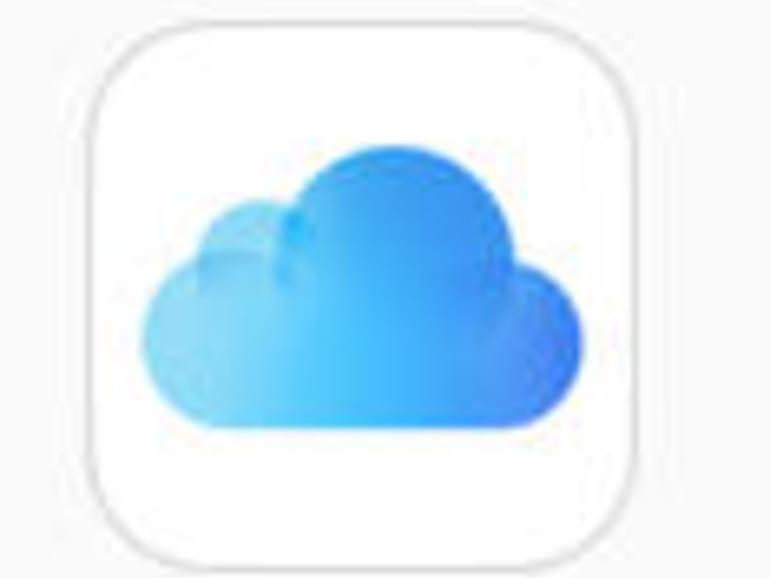
Der Haken ist wie so oft der Preis: 5 GB sind kostenlos, reichen aber nicht lange, um alles abzugleichen. Apple hat im September 2015 die Preise drastisch gesenkt, iCloud ist damit günstiger und preislich etwa auf Dropbox-Niveau. Wer zum Beispiel eine größere Fotomediathek über alle Geräte abgleichen möchte, landet schnell beim 1 Terabyte-Speicherplan, der aktuell für 9,99 monatlich zu haben ist.
Speicherpläne: 5 GB kostenlos, 50 GB 0,99 Euro im Monat, 200 GB 2,99 Euro im Monat, 1 TB 9,99 Euro im Monat
Anbieter: Apple, www.apple.com/de/icloud/
Note:1,2
Schlüssel für Passwörter überall
Eine weiteres wichtiges Thema sind heute Passwörter. Jeder ist heutzutage bei zig Onlinediensten, -shops und -portalen mit einem persönlichen Nutzernamen und Kennwort angemeldet. Sich bei jedem ein sicheres Kennwort mit Sonderzeichen, Zahlen, Groß- und Kleinschreibung auszudenken und zu merken ist fast unmöglich. Also ist die verbreitete „Lösung“ immer noch, überall das gleiche, oft unsichere Passwort zu verwenden und sich zu merken – was fatale Folgen haben kann. Wird ein Account gehackt, haben die bösen Jungs Zugriff auf alle anderen Onlinekonten mit dem gleichen Passwort.
Hier kann iCloud helfen: Safari kann auf dem Mac sichere Passwörter erzeugen, im Schlüsselbund des Macs speichern und dann per iCloud an alle anderen Geräte wie iPhone und iPad übertragen. So können Benutzernamen, Passwörter und wenn gewünscht auch die Daten von der Kreditkarte überall verfügbar werden. An manchen Stellen, wo iCloud nicht erkennt, dass Zugangsdaten gefragt sind, hilft ein zentraler Tresor wie die App 1Password . Sie synchronisiert darin gespeicherte Daten per iCloud. So können persönliche Daten wie Benutzernamen, Passwörter und sichere Notizen gespeichert und dann unterwegs auf iOS-Geräten nach Eingabe eines Master-Passworts zugänglich gemacht und mitgenommen werden. iCloud ist also inzwischen auch für viele Dritthersteller-Apps der zentrale Synchronisationsdienst für Mac und iOS.
Dokumente speichern und teilen
Heute möchte auch jeder seine Dokumente wie Texte, Tabellen, PDFs & Co. immer auf allen Geräten verfügbar haben. iCloud Drive kann hier die Rolle als zentrale Festplatte übernehmen. Vom Mac aus reicht es, auf „iCloud Drive“ in der Seitenleiste des Finders zu klicken, schon sind die voreingestellten Ordner für Pages, Keynote & Co. und selbst angelegte Ordner da. Zudem gibt es über iCloud.com Zugriff von jedem Webbrowser aus. Auf iOS-Geräten kann aus vielen Apple- und Dritthersteller-Apps direkt auf iCloud Drive gespeichert und zugegriffen werden. Änderungen in den Dokumenten erscheinen automatisch überall, so kann man beim Arbeiten hier anfangen und dort beenden. Genauso einfach ist es, per Mail in iCloud gespeicherte Dokumente oder Fotos für Freunde und Kollegen freizugeben.
Die besten Cloud- Dienste im Check
Dropbox
„Ich pack das in meine Dropbox“ ist inzwischen schon allgemeiner Sprachgebrauch. Jeder kennt den Synchronisationsdienst und hat ihn schon mal benutzt. Und genau das macht Dropbox auch am besten: Viele Dateien ohne Stress auf einen Server packen und an andere weiterschicken. Auf dem Mac ist Dropbox zum Beispiel ganz leicht installiert. Der Installer kümmert sich darum, dass eine Verknüpfung in der Seitenleiste schnellen Zugriff auf die persönliche Dropbox bietet. Zudem legt er ein Symbol in die Finder-Menüleiste. Damit ist es nicht nur einfach, den Dropbox-Ordner zu öffnen, man kann auch den Fortschritt von Up- oder Downloadprozessen verfolgen – etwa wie lange es dauert, bis der Bilderordner hochgeladen ist.
Dropbox ist auf sämtlichen Betriebssystemen und auch mobil zu Hause und erweitert ständig sein Angebot an Apps und Funktionen: Wer zum Beispiel sein iPhone an den Mac anschließt, bekommt seit einiger Zeit angeboten, automatisch alle Dateien in die Dropbox hochzuladen. Einen Ordner freizugeben ist ebenso leicht: Einfach einen Freund oder Kollegen mit der E-Mail-Adresse einladen, und schon kann der Ordner gemeinsam genutzt werden.
Für den Download verschickt man kryptische Links, die Dropbox automatisch generiert. Ausschließlich der Empfänger kann dann die Datei mit dem Link herunterladen. Wo Dropbox allerdings schwächelt, ist die Kollaboration: Hier geht es in erster Linie ums Speichern und Weitergeben, in Sachen Zusammenarbeit an Dokumenten haben Apple und Google mehr zu bieten.
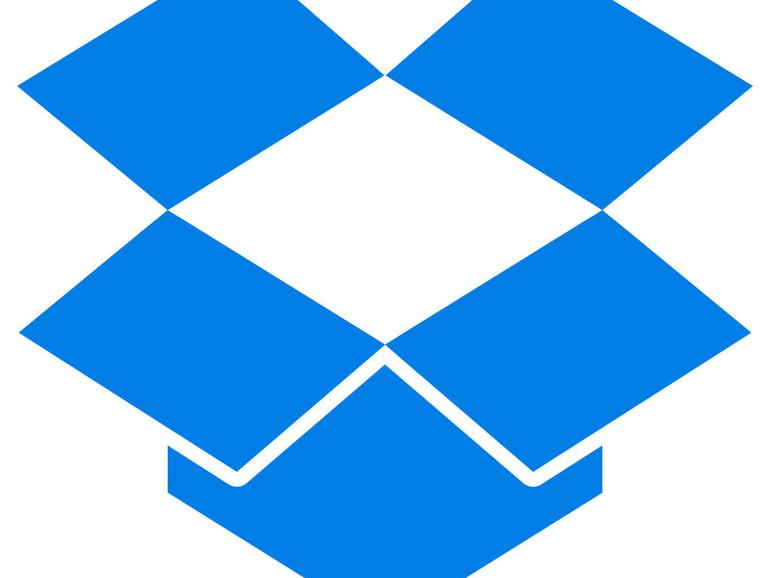
Anbieter: Dropbox, www.dropbox.com
Note: 1,5
- Seite 1: Deine Daten in der Cloud: Die besten Cloud-Dienste im Schnellcheck
- Seite 2: Google Drive, Copy, One Drive, Amazon Cloud Drive
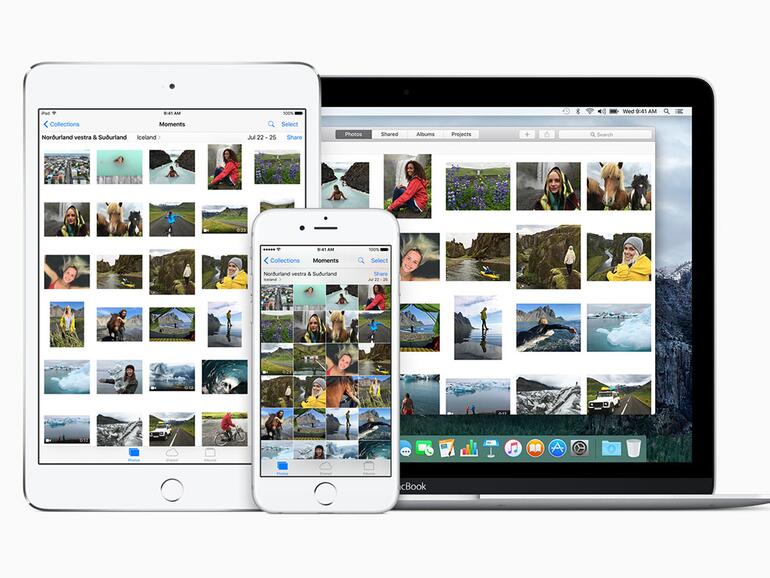
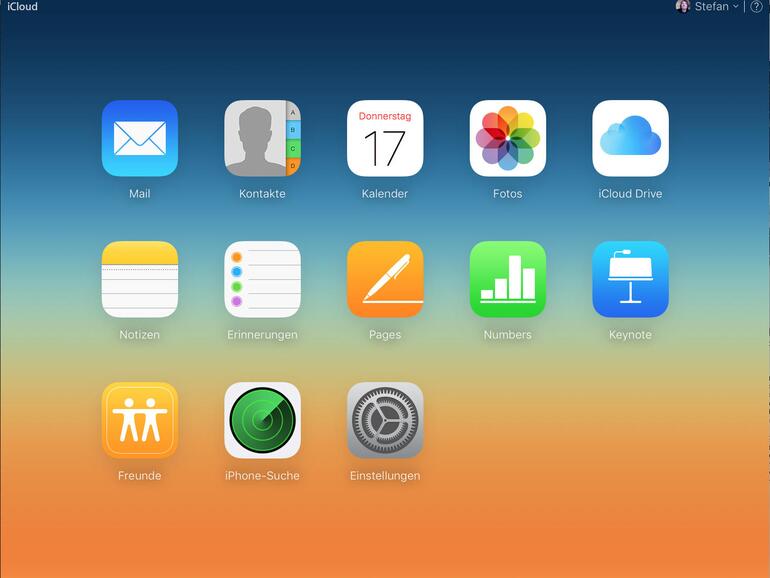
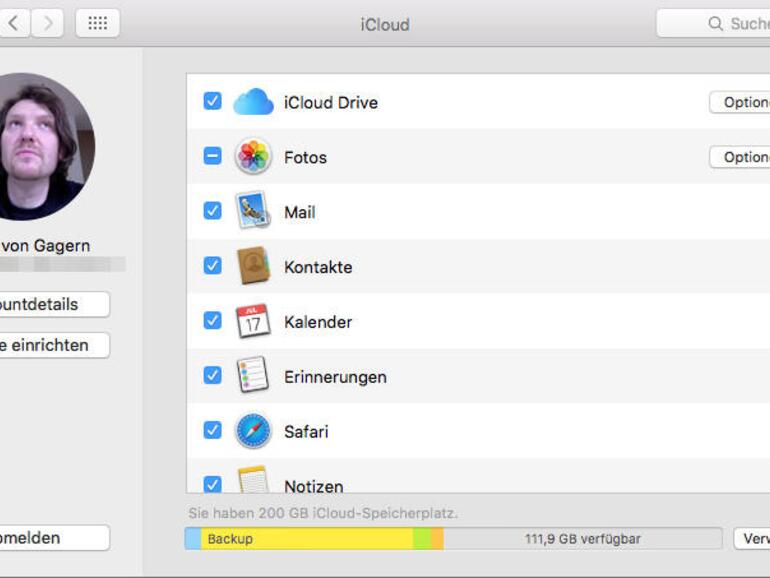
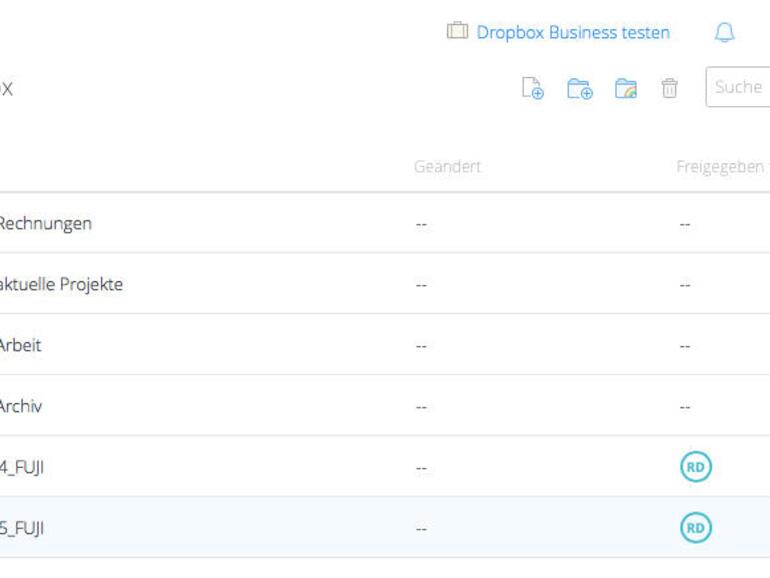

Diskutiere mit!
Hier kannst du den Artikel "Deine Daten in der Cloud: Die besten Cloud-Dienste im Schnellcheck " kommentieren. Melde dich einfach mit deinem maclife.de-Account an oder fülle die unten stehenden Felder aus.
Kurzer Hinweis Copy stellt zum Mai https://techlib.barracuda.com/Copy/EndOfLife seinen Dienst ein. Leider, ich habe Copy intensiv genutzt.
Geht mir genauso. Ich muss jetzt eine gute Alternative finden.
Es war zwar manchmal etwas langsam, aber hat ansich super funktioniert.
Schade, dass nur US-Angebote vorgestellt werden. Die Telekom bietet z.B kostenlos 25GB Speicherplatz in der Magenta Cloud an. Apps/Desktopprogramme sind auch verfügbar. Das Rechenzentrum steht in Deutschland